Galite naudoti 3D Žemėlapiai duomenis su bet kokio tipo žemėlapiu, sukurdami arba importuodami pasirinktinį žemėlapį. Pavyzdžiui, galite sukurti pasirinktinį žemėlapį, kuriame rodomi transporto maršrutų eismas, pvz., esantis šioje neegzistuojančioje saloje.
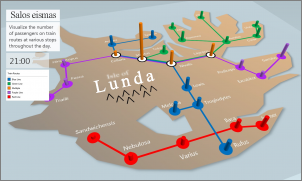
Norint tai padaryti, reikia turėti:
-
.jpg, .bmp arba .png formato paveikslėlį. Pvz., aukšto plano vaizdą arba viešojo transporto maršrutų žemėlapį.
-
Duomenys, susiję su paveikslėliu, kurį 3D Žemėlapiai galite braižyti pasirinktinį žemėlapį naudodami XY koordinačių sistemą.
Patarimas: Jei dar neturite X ir Y duomenų, bandykite naudoti „Microsoft Paint“, kad įrašytumėte elementų pikselių padėtį savo paveikslėlyje ir įvestumėte darbalapio X ir Y stulpeliuose.
Štai kaip galite naudoti šiuos elementus kurdami savo pasirinktinį žemėlapį:
-
„Excel“ atidarykite darbaknygę, kurioje yra jūsų paveikslėlio X ir Y koordinačių duomenys.
-
Spustelėkite Įterpimas > 3D žemėlapis.
-
Spustelėkite Nauja apžvalga.
-
3D Žemėlapiai spustelėkite Pagrindinis> Nauja scena.
-
Pasirinkite Naujas pasirinktinis žemėlapis.
-
Lauke Pasirinktinės žemėlapio parinktys spustelėkite Ieškoti fono paveikslėlio

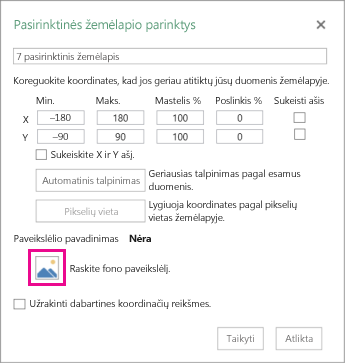
-
Jei reikia, koreguokite X ir Y koordinates.
Taip pat galite pabandyti:
-
Sukeikite ašis vietomis pažymėdami lauką Sukeisti X ir Y ašis.
-
Spustelėkite Automatiškai talpinti, kad sutalpintumėte geriausiu būdu.
-
Pažymėkite lauką Užrakinti dabartinės koordinačių reikšmes, jei nenorite keisti reikšmių.
-
-
Spustelėkite Taikyti, kad priimtumėte atliktus pasirinkimus, ir sluoksnio srityje spustelėkite Toliau.
Dabar esate pasirengę naudoti 3D Žemėlapiai kaip ir kitus geografinius duomenis.










